Steuerformulare ab dem Jahr 2023
Ab der Version orgaMAX 24.01.01.001 haben wir die Steuerformulare neu entwickelt
Was ist neu und dazugekommen?
Es wurden alle in orgaMAX ERP bisher eingesetzten Steuerformulare neu entwickelt - dazu gehört die Einnahmen-Überschuss-Rechnung, die Umsatzsteuervoranmeldung, die Umsatzsteuererklärung, die Dauerfristverlängerung und die Zusammenfassende Meldung.
Inhaltsverzeichnis:
Hinweismeldung kommt von Elster
Wie setzen sich die Beträge zusammen?
Bereiche:
Alle Steuerformulare wurden in Bereiche aufgeteilt, die nach links und rechts geblättert werden können.
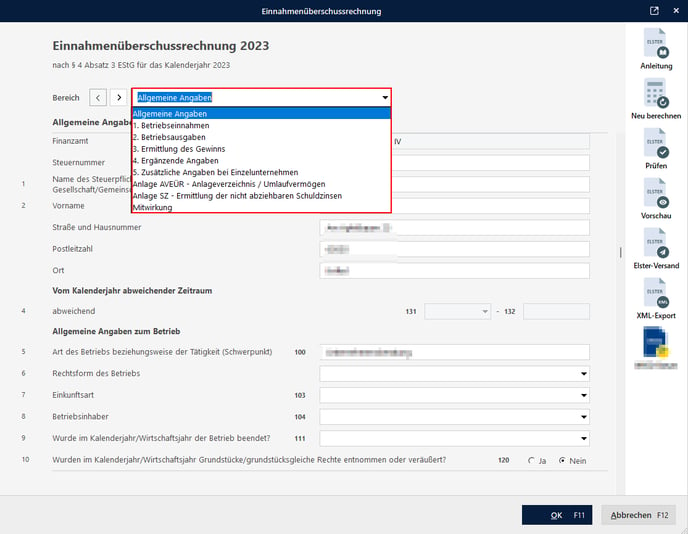
Hinweismeldung:
Beim Versuch das Steuerformular an Elster zu versenden, kann es vorkommen, dass die Elster Prüfung Situationen erkennt und den Versand verhindert, erkennbar ist dies durch diese Meldungen:
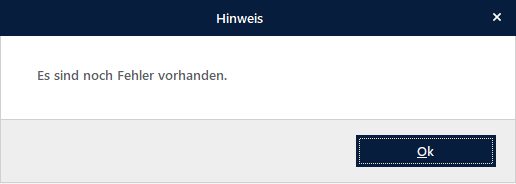
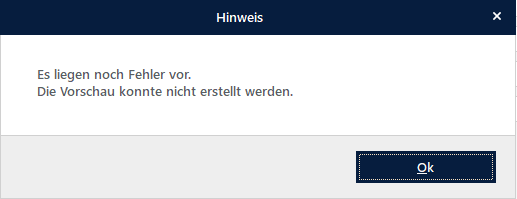
Im Anschluss erscheint diese Meldung:
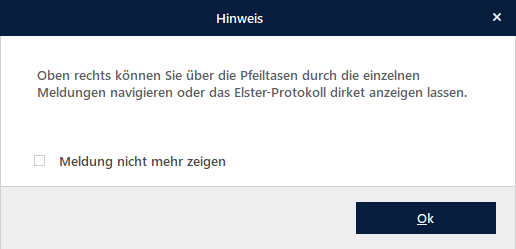
Hinweismeldungen korrigieren:
Mit den Pfeiltasten navigiert orgaMAX ERP Sie direkt an die Stelle, die als fehlerhaft erkannt wurde. Mit dem Klick auf Protokoll wird das detaillierte Elster Protokoll geöffnet.
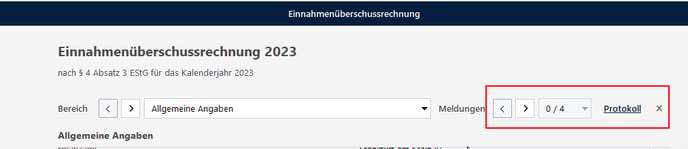
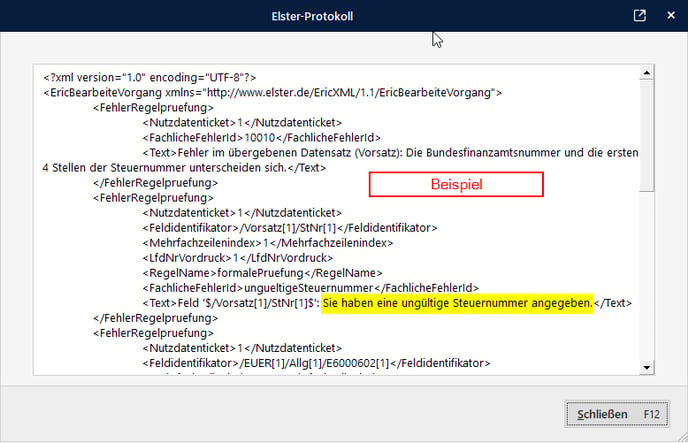
Beispiel:
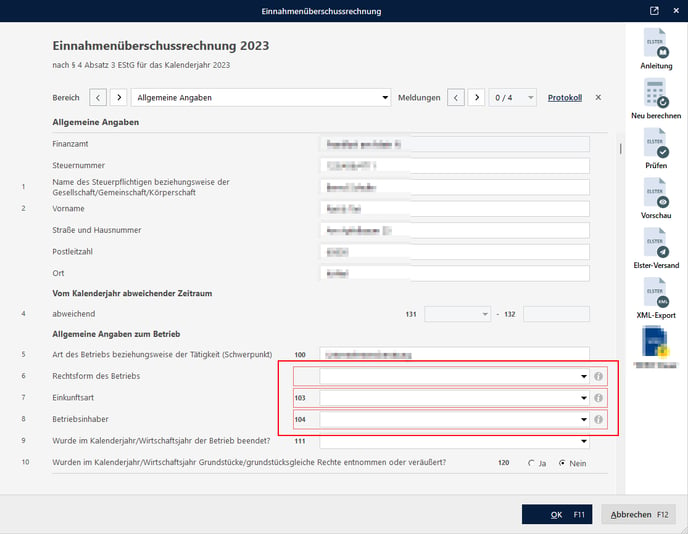
Elster Hinweismeldungen:
Jede Hinweismeldung wird 1:1 von Elster generiert und ausgegeben. Das bedeutet, wenn Sie als Anwender das Steuerformular direkt im Elsterportal mit den identischen Beträgen und Werte, wie in orgaMAX ERP, ausfüllen, erhalten Sie dort auch die identische Hinweismeldung, wie in orgaMAX ERP.
Manuelle Nacharbeit:
Es ist auch möglich, dass mit einem Hinweis auf leere Felder verwiesen wird, weil diese nicht leer sein dürfen. In diesem Fall war ein automatisches Füllen durch orgaMAX ERP nicht möglich oder nicht vorgesehen. Nun ist eine manuelle Nacharbeit erforderlich. Bei notwendiger Unterstützung wenden Sie sich hierfür bitte direkt an Elster oder Ihre Steuerberatung.
Wie setzen sich die Beträge zusammen?
Mit einem Klick in das entsprechende Feld erscheinen rechts daneben 3 Punkte. Mit einem Klick auf diese 3 Punkte öffnet sich ein neues Fenster mit weiteren Detailangaben.
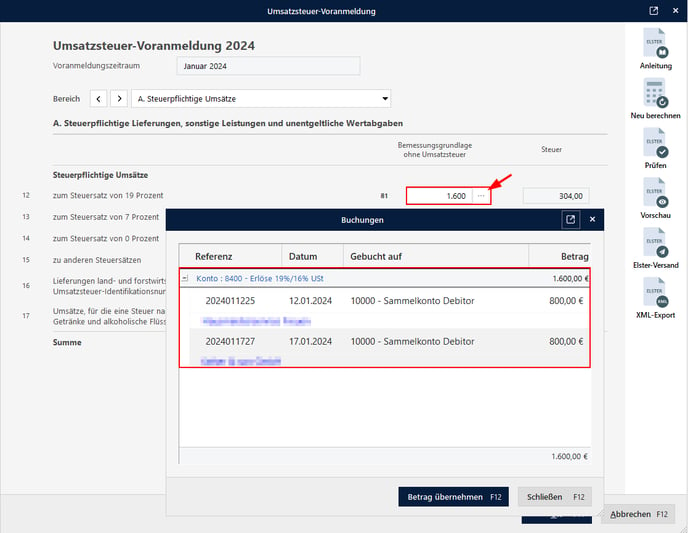
Elster Anleitung:
In jedem Steuerformular ist der Anleitung Button hinzugekommen, dieser verlinkt Sie direkt in den passenden FAQ Bereich von Elster.
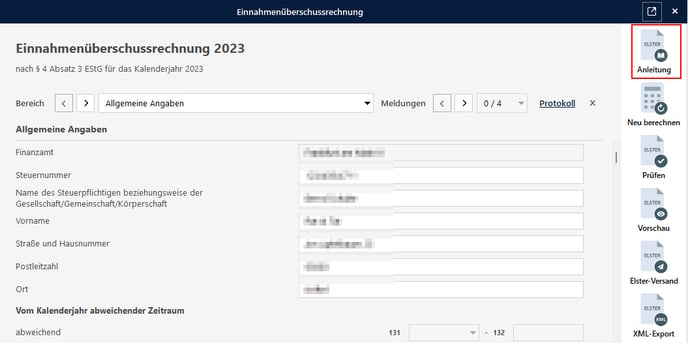
Steuerformular Neu Berechnen:
Mit dem Button Neu Berechnen lässt sich das Steuerformular neu berechnen, sofern in der Zwischenzeit im Hintergrund z. B. Änderungen durch neue Rechnungen etc. vorgenommen wurden.
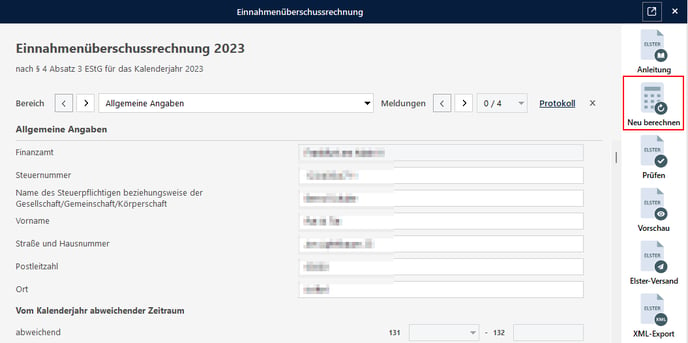
Elster Prüfung:
Der Button Prüfen ermöglicht die Prüfung der Inhalte durch Elster, erst wenn diese Prüfung erfolgreich ist, kann das Steuerformular an Elster versendet werden.
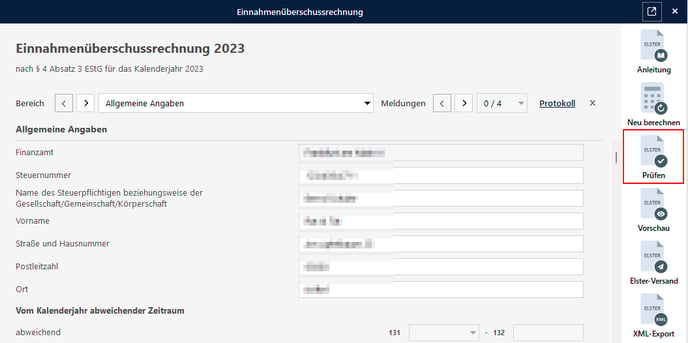
Elster Vorschau:
Eine Vorschau des Steuerformulars, so wie es bei Elster ankommen würde, ist auch erst möglich, wenn keine Hinweismeldungen mehr vorhanden sind.
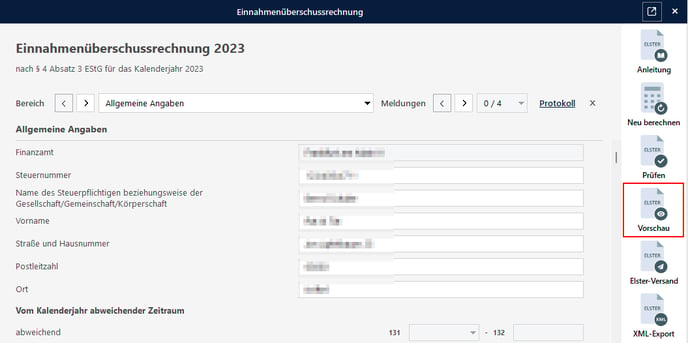
Elster XML-Import:
Das Steuerformular lässt sich unabhängig, ob Hinweismeldungen vorhanden sind, exportieren und im Elster Portal importieren, um es dort weiterzubearbeiten. Falls Sie als Anwender bei einer Hinweismeldung nicht weiterkommen, können Sie bequem die XML-Datei an Ihr Steuerbüro senden, damit Sie die erforderliche Unterstützung erhalten. Diese Datei lässt sich unter anderem mit dem Microsoft Edge Browser öffnen.
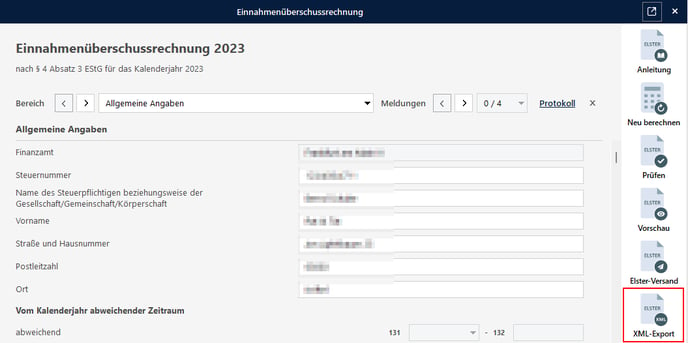
Diese ausführliche Beschreibung gilt für alle Steuerformulare in orgaMAX ERP.